视图渲染
视图渲染使用3D视图渲染进行快速 预览 渲染。
这允许检查样片(如物体移动,交替角度等)。
这也可用于预览动画——如果场景对系统来说过于复杂,则无法在3D视图中实时播放。
您可以使用 视图渲染 来渲染图像和动画。
下面是视图渲染和使用Cycles渲染器最终渲染之间的比较。

视图使用实体模式渲染。 |
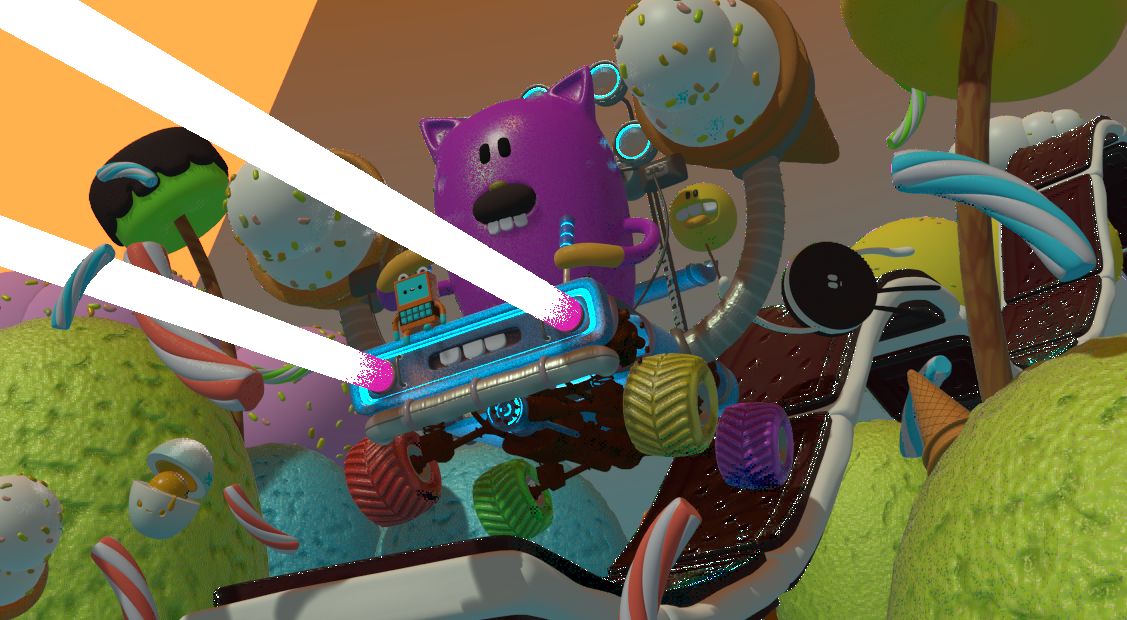
视图使用材质预览模式渲染。 |

完全渲染。 |
Tip
禁用叠加层不使用任何其他叠加层来渲染视图。
虽然此选项并非特定于视图渲染,但启用它通常很有用,因为它会删除可能会分散注意力的数据,例如绑定和空物体。
设置
在大多数情况下,视图渲染 使用当前视图设置。 某些设置位于渲染引擎的渲染面板中,用于渲染视图。
实体模式使用工作台的渲染设置;材质预览模式使用Eevee的渲染设置。
可以在 菜单中设置采样和Alpha透明模式选项。 确保选中工作台或Eevee渲染引擎以查看适当的值。
此外,还使用了一些渲染设置:
渲染尺寸
渲染宽高比
文件格式 & 输出 (如文件路径、格式、压缩设置等)
渲染
激活 视图渲染 将从当前活动视图渲染。 这意味着如果不在活动的相机机视图中,则使用虚拟相机来匹配当前视角。 要从相机的角度获取图像,请使用 Numpad0 命令进入活动的相机视图。
你可以使用 Esc 来终止正常的渲染。
- 渲染一个静态图片
使用 ,渲染静态图像。
- 渲染一个动画
使用 ,渲染动画。
- 渲染关键帧
要渲染动画,但仅渲染那些具有关键帧的帧,请使用 。这只会渲染所选物体具有动画关键帧的那些帧。其他帧仍被写入输出,但是将仅重复上次渲染的帧。
例如,当一个六帧动画被渲染,并且所选物体在第3帧和第5帧上具有关键帧时,将输出以下帧:
第1帧总会被渲染。
重复第1帧,因为该帧上没有键。
第3帧被渲染。
重复第3帧,因为该帧上没有键。
第5帧被渲染。
重复第5帧,因为该帧上没有键。
Tip
可以使用 渲染框 命令将视口渲染限制为特定区域。